
Ecran scanner
Pour afficher cet écran, sélectionnez ou saisissez une adresse, puis appuyez sur [Ecran scanner] sur l'écran [NUMERISER]. Vous pouvez définir différents réglages comme [Original] et [Réglage qualité].
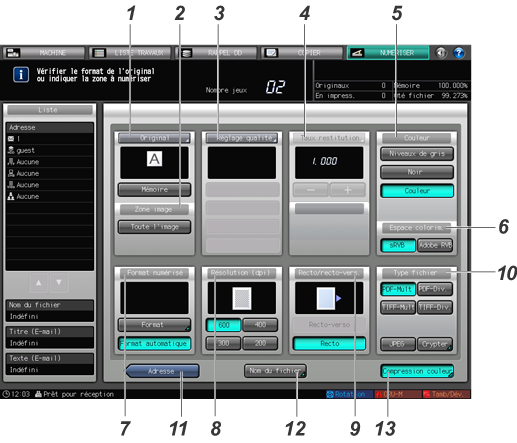
N°. | Nom | Description | Référence | |
|---|---|---|---|---|
1 | [Original] | Vous pouvez définir la numérisation séparée, le type de reliure d'un original recto-verso (haut et bas des deux faces identiques ou inversion verticale d'une face), l'orientation de l'original et le type d'original. | ||
[Mémoire] | La procédure de numérisation est divisée en plusieurs étapes réunies en une seule tâche. | |||
2 | [Zone image] | Définit la zone de l'image à numériser. | ||
[Toute l'image] | Numérise l'image entière. | |||
3 | [Réglage qualité] | Règle la densité, la tonalité et le contraste de toutes les données numérisées, ainsi que la densité du fond et la forme des lettres ou des images d'un original. | ||
4 | [Taux restitution] | Permet de définir un niveau de zoom. | ||
[-], [+] | Règle le niveau de zoom. | |||
5 | [Couleur] | Sélection de Monochrome, Couleur ou Niveaux de gris. | ||
[Niveaux de gris] | Crée des données monochrome à l'aide du blanc, gris et noir. | |||
[Noir] | Crée des données monochrome à l'aide du blanc, gris et noir. | |||
[Couleur] | Crée des données couleur. | |||
6 | [Espace colorim.] | Lorsque le mode couleur est réglé sur [Niveaux de gris] ou sur [Couleur], vous pouvez sélectionner [sRVB] ou [Adobe RVB]. | ||
[sRVB] | Crée des données avec sRVB qui est un espace colorimétrique standard. | |||
[Adobe RVB] | Crée des données avec Adobe RVB qui est un espace colorimétrique plus grand que sRVB. | |||
7 | [Format numérisé] | Définit le format du papier à numériser. | ||
[Format] | Réglage manuel du format du papier à numériser. | |||
[Format automatique] | Réglage automatique du format du papier à numériser. | |||
8 | [Résolution (dpi)] | Sélection de la résolution. | ||
9 | [Recto/recto-vers.] | Sélection d'une numérisation recto ou recto-verso. | Mode scanner : définition des conditions de numérisation par défaut | |
[Recto-verso] | Numérise les 2 faces. | |||
[Recto] | Numérise le recto. | |||
10 | [Type fichier] | Sélectionnez le type de fichier des données que vous souhaitez créer. | ||
[PDF-Mult] | Crée les données au format PDF. | |||
[PDF-Div.] | Crée les données au format PDF. | |||
[TIFF-Mult] | Crée les données au format TIFF. | |||
[TIFF-Div.] | Crée les données au format TIFF. | |||
[JPEG] | Crée les données au format JPEG. | |||
[Crypter] | Crée les données au format PDF. | |||
11 | [Adresse] | L'écran [NUMERISER] réapparaît. | ||
12 | [Nom du fichier] | Crée un nom pour le fichier des données numérisées. | Nom de fichier : spécification de la chaîne à ajouter au nom de fichier | |
13 | [Compression couleur] | Définit le degré de compression des données. | ||